Para criar um padrão sem costura no Photoshop abra a imagem desejada e escolha Filter > Other > Offset.

Imagem original.
Incrementar os valores para que você possa ver facilmente o offset e para área Indefinida, escolha Wrap Around.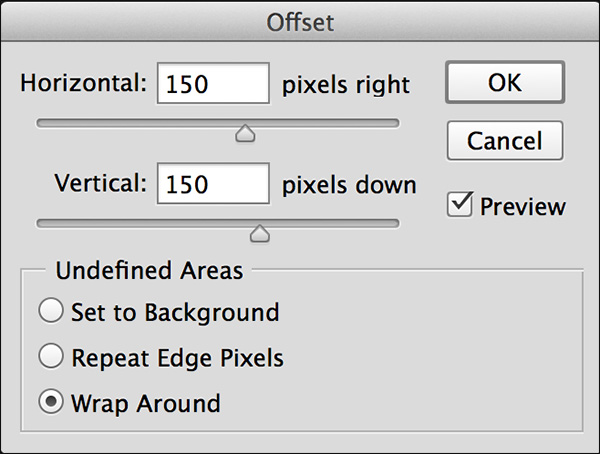
Se você vir que os valores tonais mudam drasticamente, escolha Edit > Undo (para desfazer o filtro de deslocamento) e faça os ajustes necessários para uniformizar a iluminação através da imagem.

Aqui podemos ver que os valores tonais mudaram significativamente do lado esquerdo para o direito da imagem original. Neste caso, o azulejo não será sem costura, a menos que a tonalidade seja fixa antes de continuar.

Este é um ponto de partida muito melhor porque a iluminação é mais uniforme em toda a imagem. (Os ajustes foram feitos usando o filtro graduado e o pincel de ajuste em bruto da câmera.)

Após a aplicação do filtro offset na imagem iluminada uniformemente, as costuras são muito menos perceptíveis.
Utiliza o Healing Brush ou as ferramentas de carimbo de clonagem para remover quaisquer costuras perceptíveis – tendo cuidado junto às bordas da imagem (se mudar as áreas das bordas, pode não se ver as costuras sem problemas). Para verificar se o padrão será sem problemas, execute o filtro novamente – desta vez não deverá ver quaisquer costuras. Se o fizer, use o Healing brush para removê-los e execute o filtro novamente.
Para verificar se o padrão será sem problemas, execute o filtro novamente – desta vez não deverá ver quaisquer costuras. Se o fizer, use o Healing brush para removê-los e execute o filtro novamente.
Após o arquivo ser seamless, escolha Select > Select All e depois Edit > Define Pattern. Dê um nome notável ao padrão e clique em OK. Este padrão estará agora disponível quando usar Edit > Fill, Layer Styles, Pattern Fill Layers, the Pattern Stamp, Healing Brush, Shape Tools (tanto para Fill como para Stroke) e quando criar pincéis (usando o atributo Texture).
Note: como é mais fácil criar um padrão sem costura quando a imagem original está uniformemente iluminada, descobri que digitalizar texturas (como o papel), produz muito bons resultados. Além disso, tente evitar itens óbvios na textura que serão facilmente manchados quando o padrão for repetido.
por Julieanne Kost
Posted on01-21-2015